- Google Takeout, Google hesap verilerinizi yedekleme amacıyla indirmenize olanak tanır.
- Teorik olarak, isterseniz Google verilerinizi başka bir hizmete de aktarabilir veya aktarabilirsiniz.
- Google Takeout'un nasıl çalıştığını, ne kadar sürdüğünü, sağlanan arşivlerin içeriğini nasıl görüntüleyebileceğinizi ve dışa aktarılan verileri nasıl kullanabileceğinizi öğrenin.
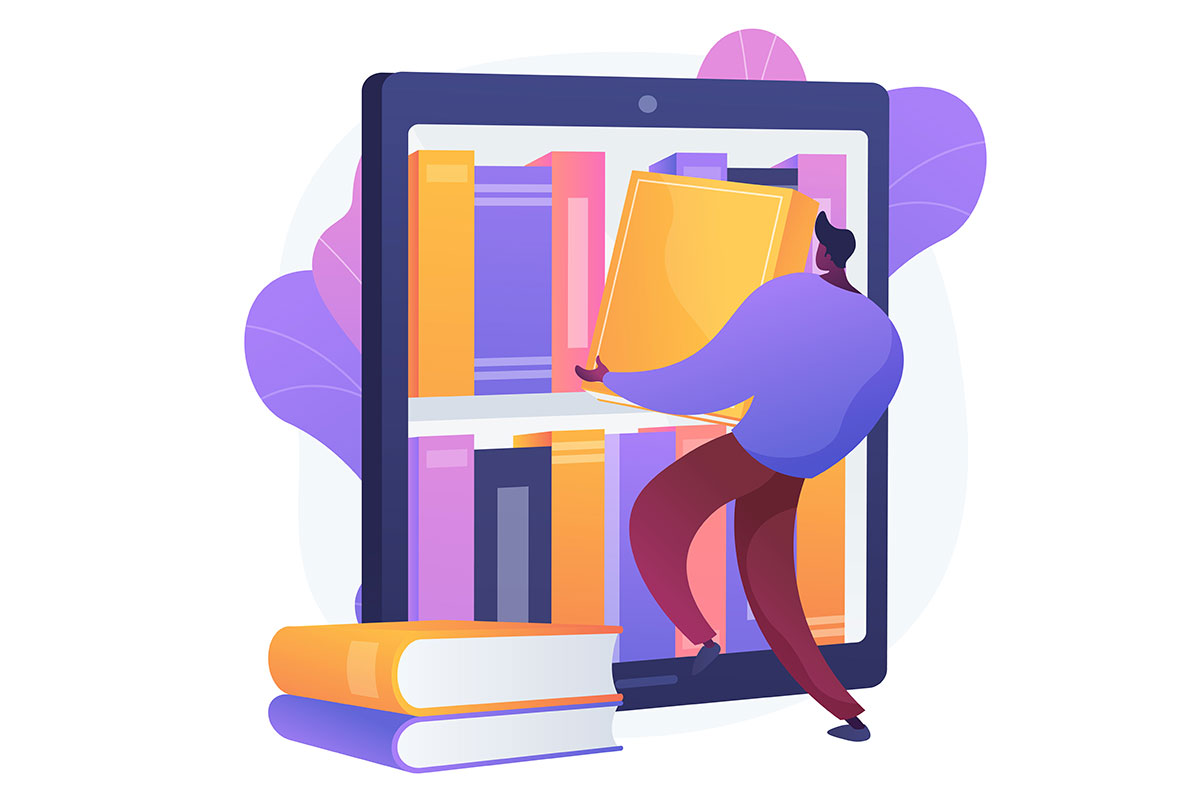
İstediğiniz zaman ayrılmakta özgürmüşsünüz gibi görünmek için, çoğu büyük çevrimiçi platform mevcut verilerinizi dışa aktarmanın bir yolunu sunar. Twitter'da bir hesap arşivi var Google'ın ana şirketi Alphabet de öyle.
İÇİNDEKİLER
- Google Takeout nedir?
- Google Takeout ile Neler İndirebilirsiniz?
- Veri Arşivinizi İndirmek için Google Takeout Nasıl Kullanılır?
- Google Takeout Arşiv Dosyaları Nasıl Görüntülenir ve Açılır
- Google Paket Servisi Ne Kadar Sürer?
- Google Takeout Verilerini Başka Bir Hizmete Nasıl Aktarabilir ve İçe Aktarabilirsiniz?
Google Takeout nedir?
Google Takeout, Gmail, Google Takvim ve Google Drive gibi çeşitli Google hizmetlerinden verilerinizin bir kopyasını indirmenize olanak tanıyan basit bir araçtır.
Google Takeout, verilerinizin bir yedeğini kaydetmek veya verilerinizi farklı bir hizmete taşımak istiyorsanız yararlı olabilir (teoride kolay, pratikte neredeyse imkansız).
Google Takeout Ücretsiz mi?
Takeout tüm Google kullanıcıları tarafından kullanılabilir, ücretsizdir ve kullanımı kolaydır. Google Takeout ile hangi verileri hangi formatta indireceğinizi seçebilir ve ardından arşivlenmiş bir zip dosyası olarak indirebilirsiniz.
Google Takeout ile Neler İndirebilirsiniz?
Bu makalenin yazıldığı sırada, Google Takeout ile oluşturabileceğiniz en az 51 tür veri dışa aktarımı bulunmaktadır. Bunlar arasında Gmail, Google Fotoğraflar ve Google Drive gibi popüler hizmetlerden gelen verilerin yanı sıra etkinlik günlükleri ve araştırma için paylaşılan veriler de yer alıyor.
Google Takeout tarafından desteklenen hizmetlerin listesi gerçekten uzun, ancak burada veri indirebileceğiniz Google hizmetlerinden birkaçı var (bu tam bir liste değil):
- Blogger - gönderiler, sayfalar, yorumlar, videolar, profiliniz
- Takvim - gündem ve toplantı ayarları
- Chrome - yer imleri, geçmiş, diğer ayarlar
- Sınıf - sınıflar, gönderiler, gönderiler ve kavurucular
- Kişiler - resimleri de dahil olmak üzere tüm hesap kişileriniz, ayrıca Gmail ve diğer Google ürünleri aracılığıyla etkileşimde bulunduğunuz kişiler.
- Drive - Google'ın bulutunda depolanan dosyalarınız ve klasörleriniz
- Fit - antrenmanlar, uyku verileri, günlük ölçümler
- Google İşletme Profili
- Google Sohbet - kullanıcılar, gruplar, konuşmalar, ekler
- Google Fotoğraflar - fotoğraflar ve videolar
- Google Play Kitaplar - satın alınanlar listesi (gerçek kitapları içermiyor gibi görünüyor), yüklenen kitaplar, notlar ve yer imleri
- Google Play Filmler ve TV - tercihler, hizmetler, izleme listesi, derecelendirmeler
- Hangouts - konuşma geçmişi ve ekler
- Keep - notlarınız ve medya ekleriniz
- Konum Geçmişi - tüm konumlarınız ve ayarlarınız
- Mail - MBOX formatında Gmail mesajları ve ekleri, JSON formatında kullanıcı ayarları
- Haritalar - kullanıcı tercihleri, kişisel ve yıldızlı kayıtlı yerler, yorumlar
- Stadyum - oyun etkinliği, profil ve sosyal medya verileri
- Sokak Görünümü - yüklediğiniz medya
- Görevler - açık ve tamamlanmış görevler
- Ses - çağrı geçmişi, mesajlar, sesli mesajlar
- YouTube ve YouTube Müzik - izleme ve arama geçmişi, yüklenen videolar, yorumlar ve diğer içerikler
Veri Arşivinizi İndirmek için Google Takeout Nasıl Kullanılır?
Verilerinizi Google'dan indirmek için Google Takeout'u nasıl kullandığınızı görelim.
1. Resmi web sitesine gidin - takeout.google.com.
2. Şu anda Google Takeout ile ilişkili en az 51 hizmet bulunmaktadır. Büyük listeyi gözden geçirin ve yalnızca verileri dışa aktarmak istediklerinizi işaretleyin.
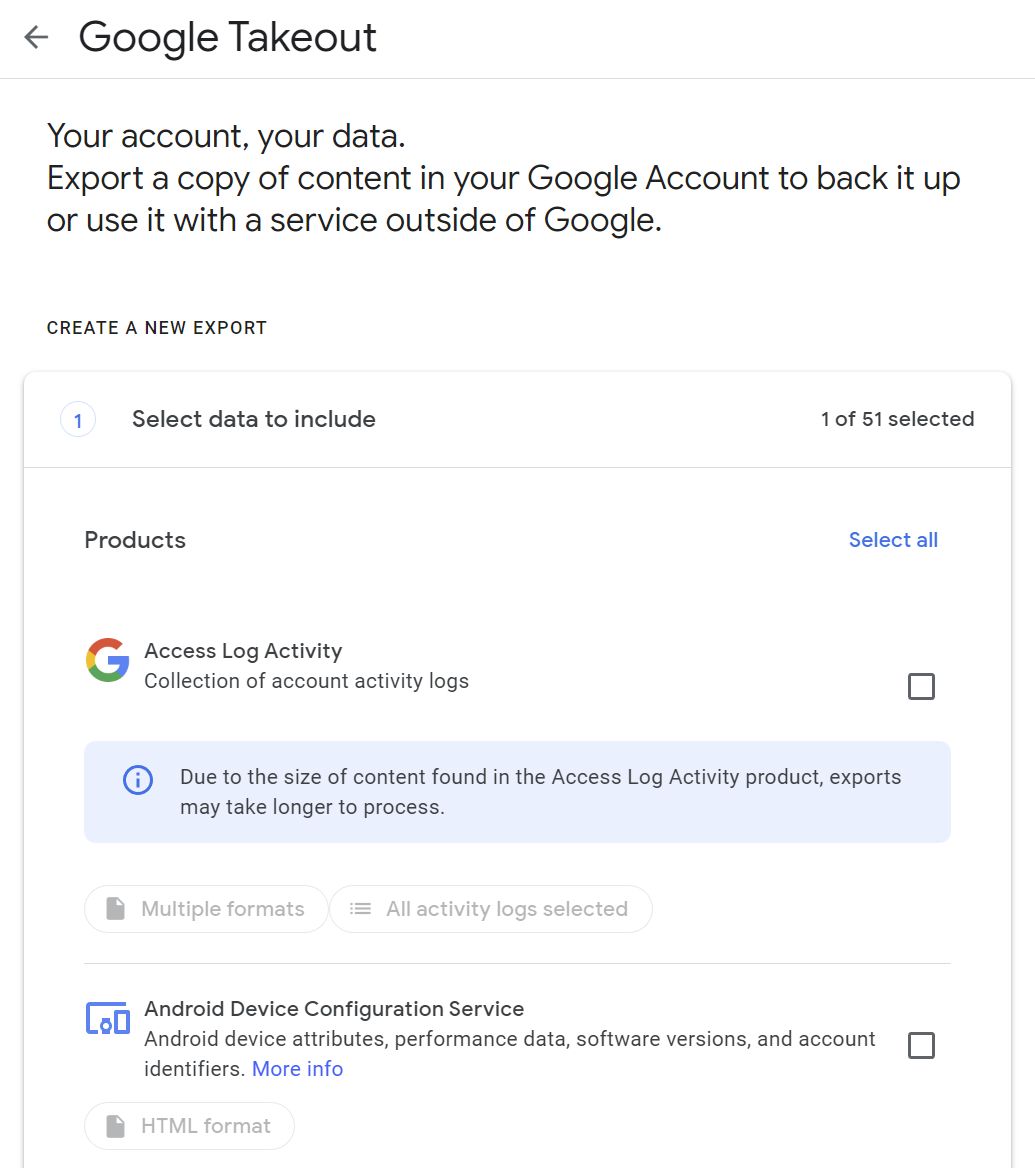
3. Tüm bu hizmetler için bazı ilişkili seçenekler vardır. Örneğin Google Drive'ı ele alalım:
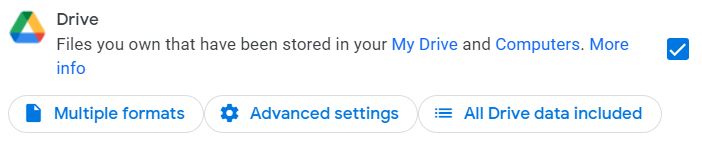
Şunlar için seçenekler vardır:
- Dosya formatları - Dokümanları Microsoft Office Word, Excel, PowerPoint formatlarında veya PDF olarak dışa aktarma
- Gelişmiş ayarlar - ayrıca bir dosyanın yüklenen tüm sürümlerini ve ek bilgileri de içerir
- Dışa aktarılacak klasörler - Drive hesabınızdan tüm klasörleri veya tek tek klasörleri seçme
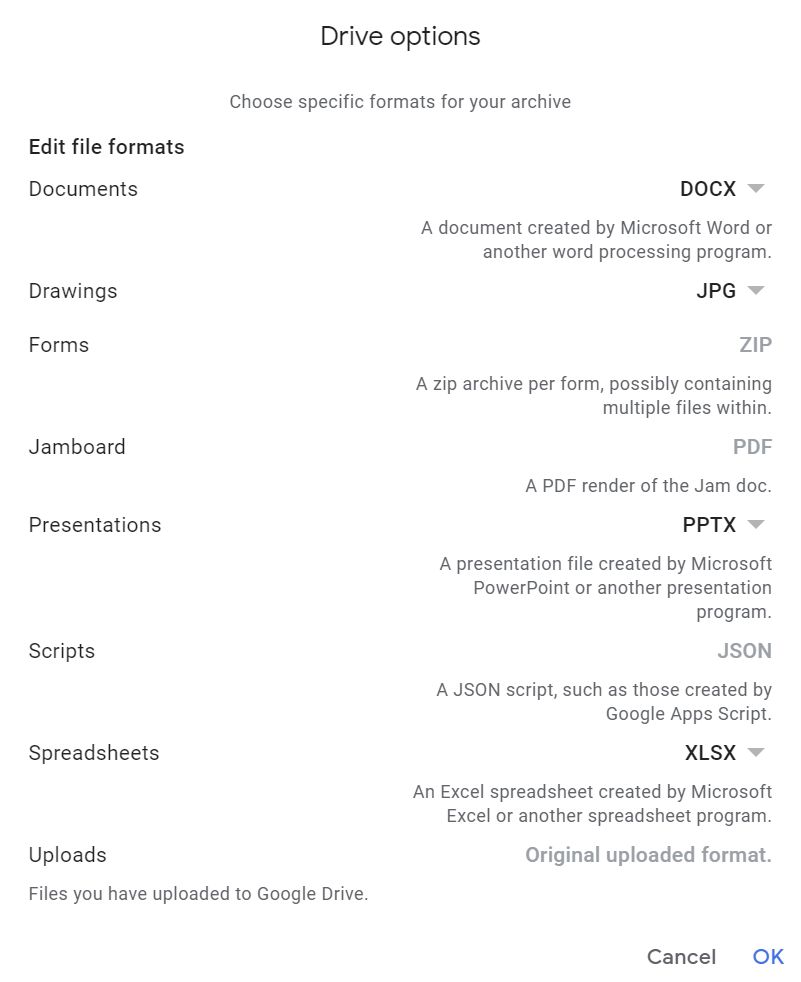
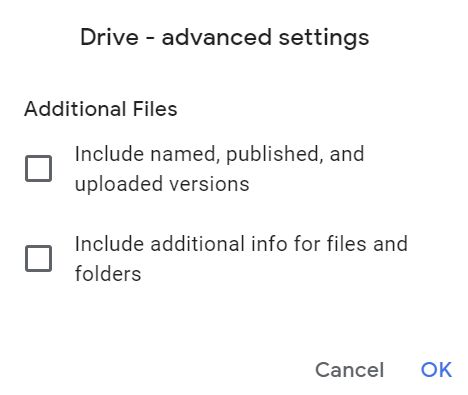
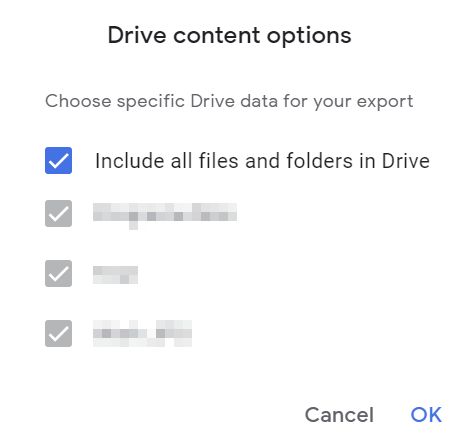
Seçenek, Google Takeout'ta seçtiğiniz her hizmet için farklı olacaktır.
4. Sayfanın en altına kaydırın ve Sonraki adım.
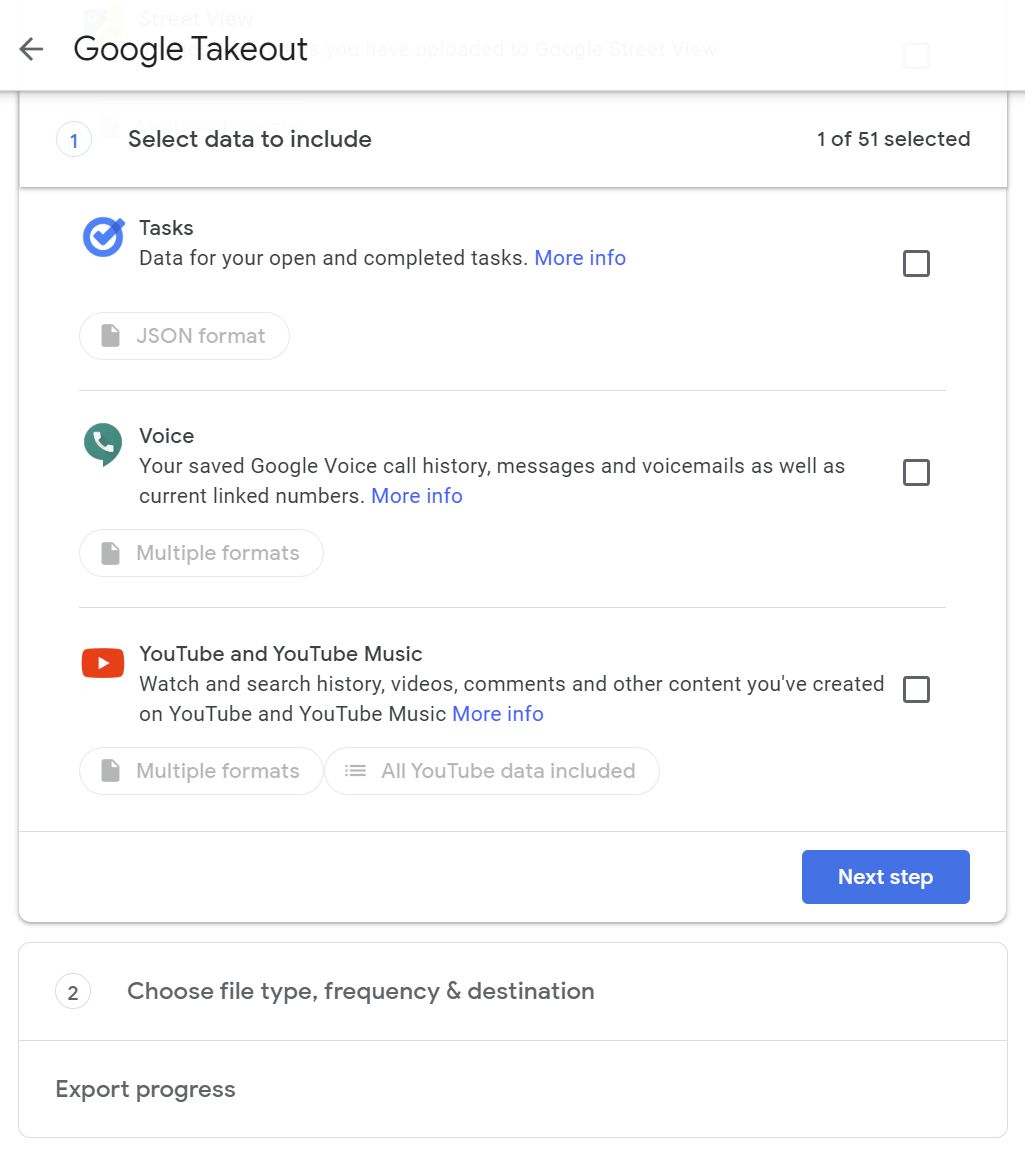
5. Şimdi diğer dışa aktarma seçeneklerini seçmeniz gerekiyor:
- Hedef - İndirme bağlantısını e-posta ile gönderin, Drive, Dropbox, OneDrive veya Box'a ekleyin
- İhracat sıklığı - bir yıl boyunca sadece bir veya iki ayda bir
- Arşiv formatı - .zip veya .tgz
- Maksimum dosya boyutu - arşiv 50 GB'a kadar dosyalara bölünebilir, Takeout 2 GB üzerindeki zip dosyaları için .zip64 kullanacaktır
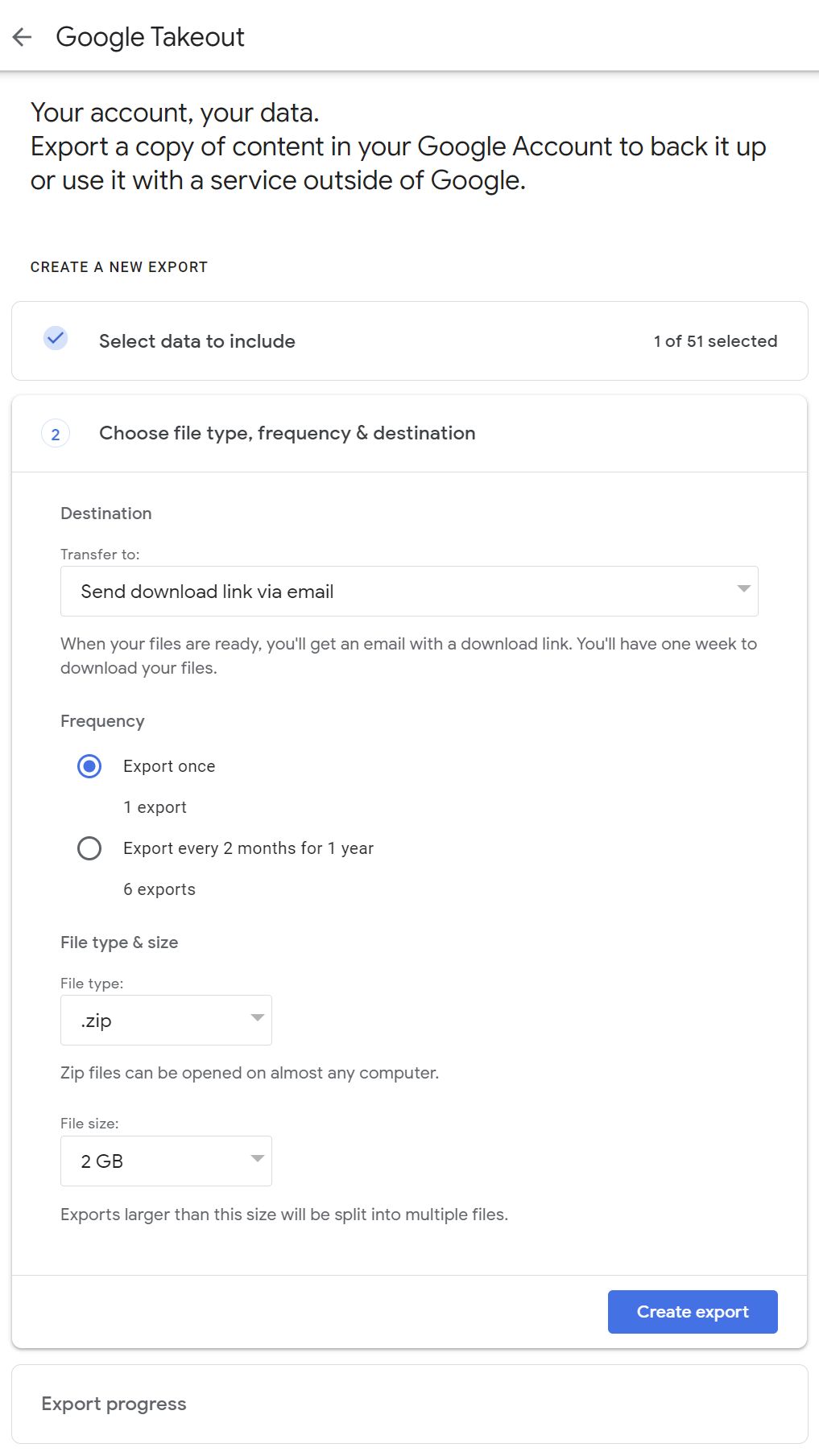
6. İşiniz bittiğinde Dışa aktarma oluşturun düğmesine basın. Dışa aktarma işleminin devam ettiğine dair bir onay alacaksınız.
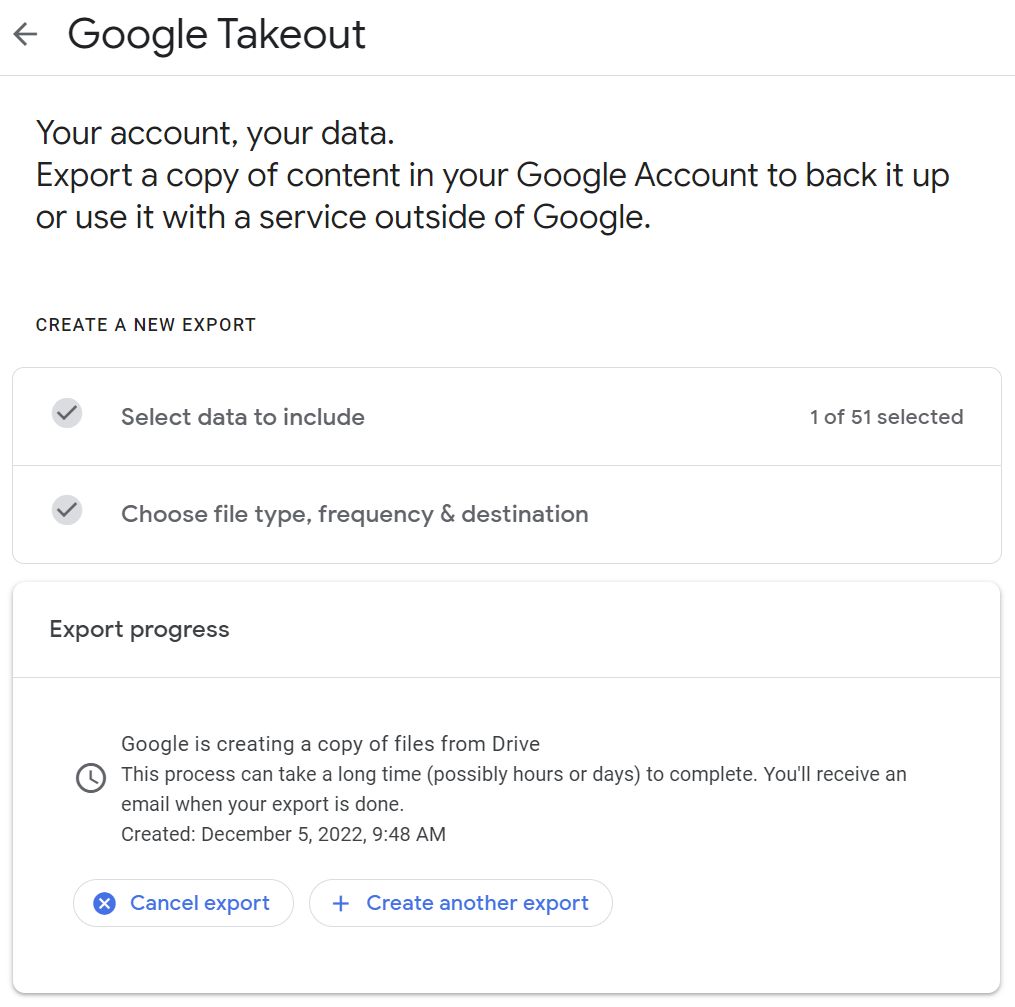
7. Hazır olduklarında, oluşturulan dışa aktarma dosyalarının bağlantılarını içeren bir e-posta alacaksınız.
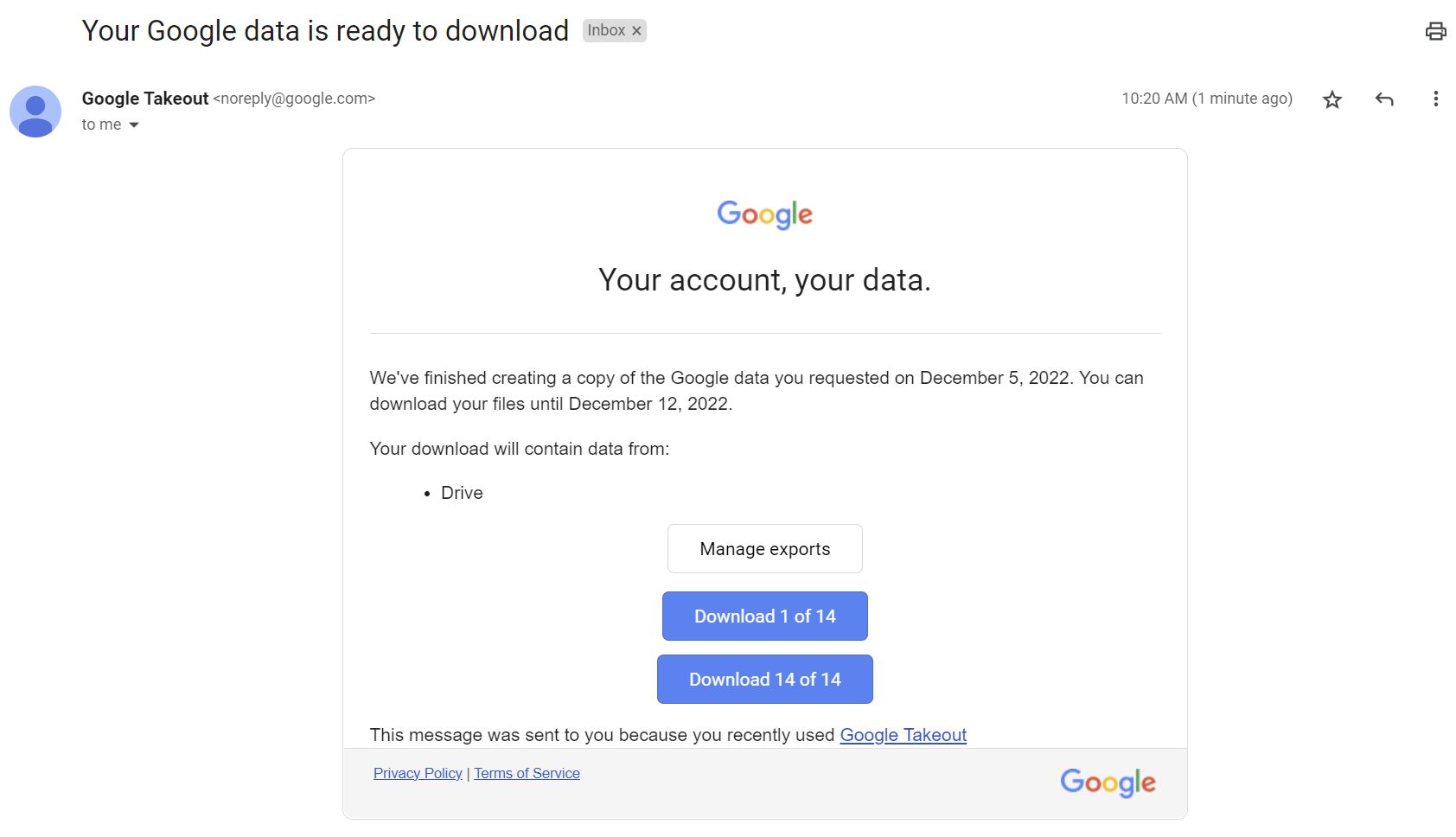
Tüm bağlantılar sizi Google hesabınıza götürecek ve burada güvenlik nedeniyle şifrenizi onaylamanız istenecektir. Üzerine tıklayın İhracatı yönetin en son ihracatları ortaya çıkarmak için.
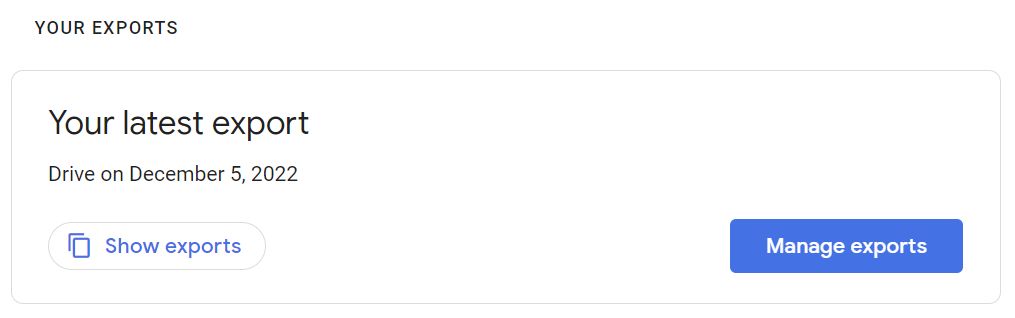
8. Şimdi tüm son dışa aktarımlarınızın bir listesini göreceksiniz (eski olanlar otomatik olarak silinir). İlgilendiğiniz listeyi yanındaki aşağı bakan ok ile genişletin.
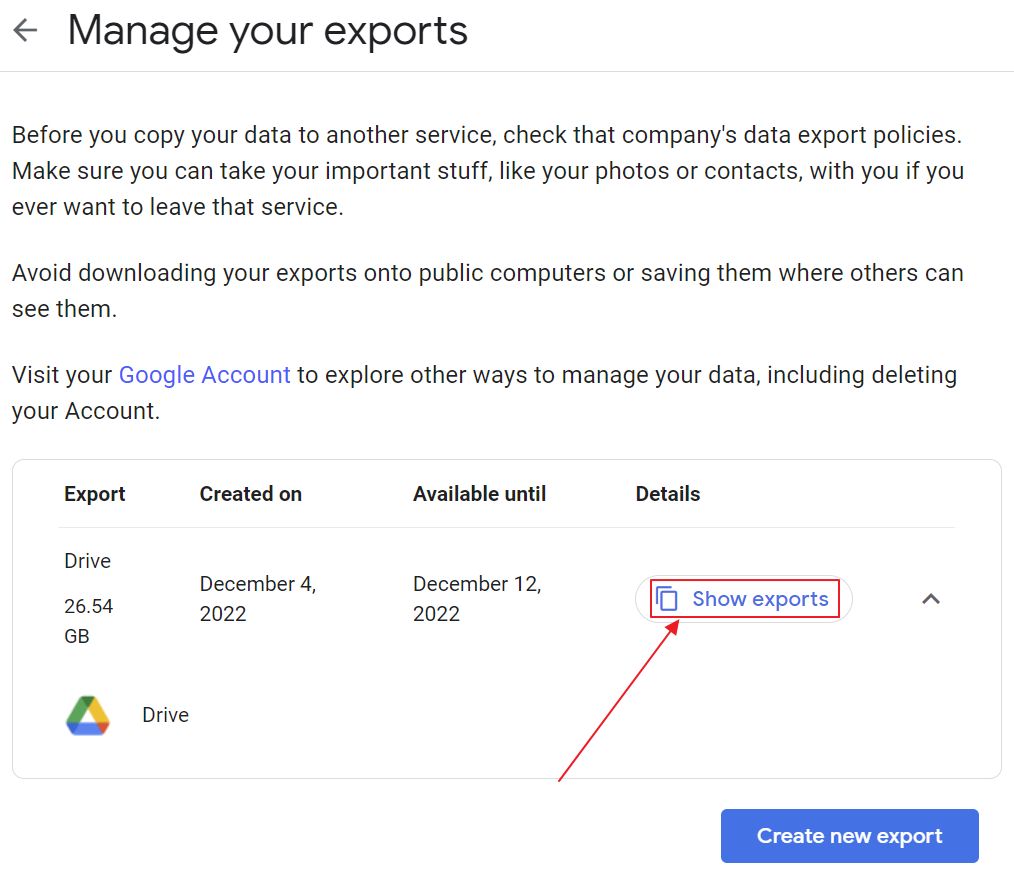
9. Şimdi üzerine tıklayın İhracatı göster basit bir açılır pencerede arşiv dosyalarının bir listesini göstermek için.
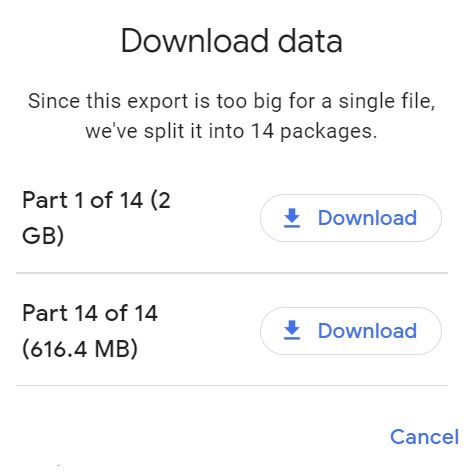
Her bir İndir düğmesine tıklayın ve içeriğin bilgisayarınıza indirilmesini bekleyin.
İşte bu kadar: Artık Google Drive verilerinize gururla sahipsiniz. Aynı şey Takeout ile Google Fotoğraflarınızı veya kullanmakta olduğunuz diğer Google hizmetlerini indirmek için de geçerlidir.
Google Takeout Arşiv Dosyaları Nasıl Görüntülenir ve Açılır
Twitter arşivlerinde olduğu gibi, bir Google Takeout arşivi de arşivin kökünde bir HTML dosyası ve ilk adımda kaç hizmet seçtiğinize bağlı olarak bir veya daha fazla klasör içerir.
Nasıl bulacağınızı öğrenin Klasör konumunu indirin.
Her ürün klasörü, o hizmetle kullanılabilen her veri kategorisi için alt klasörler içerir.
HTML dosyasını tarayıcınızda açarsanız (sadece çift tıklayın) Google Takeout arşiv içeriğinin güzel bir dökümünü göreceksiniz: dahil edilen hizmetler, dosya sayısı, toplam boyut, dosya formatları ve klasör ağacı yapısı.
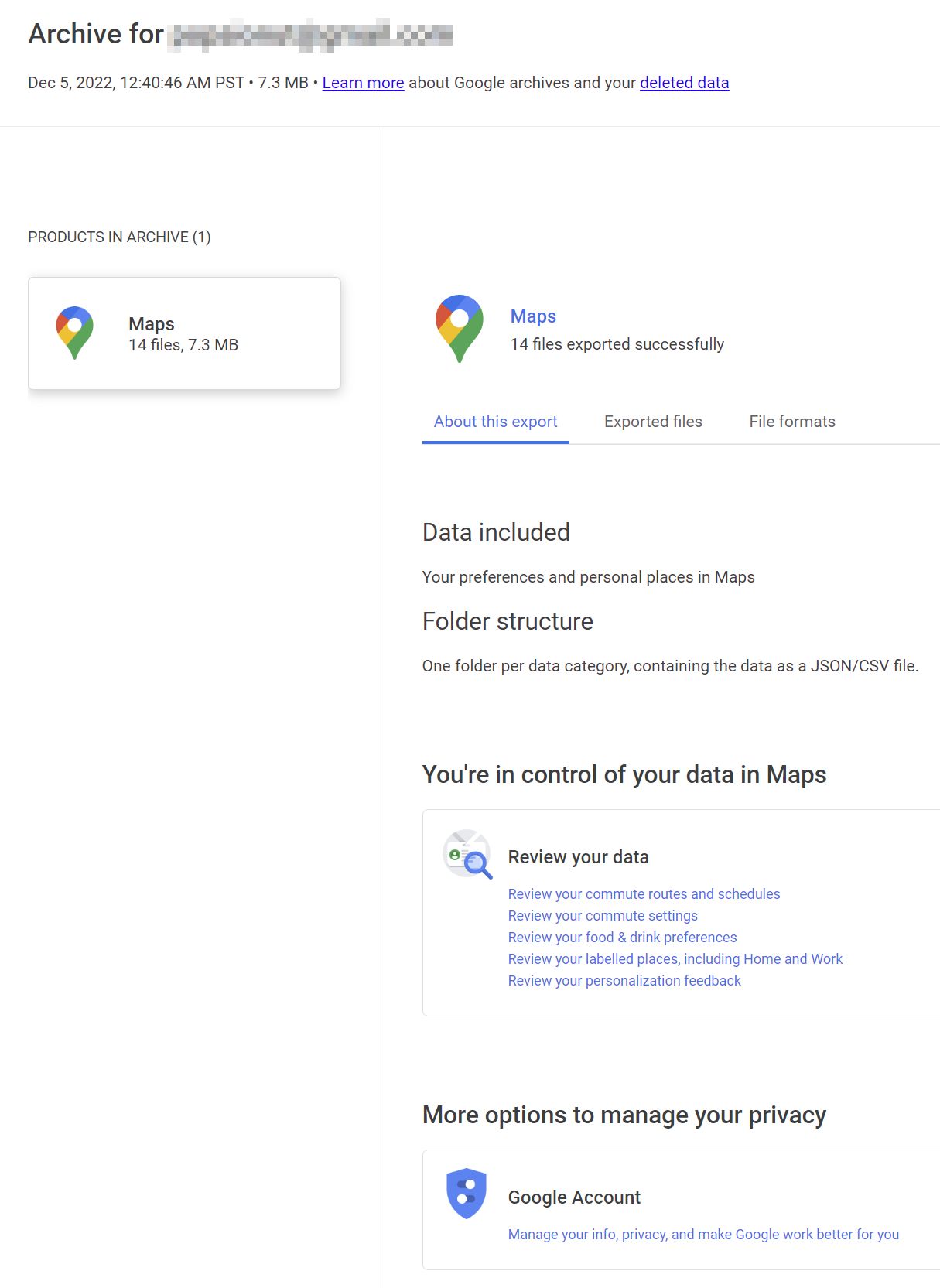
Ayrıca, bu veriler hakkında daha fazla bilgi edinebileceğiniz Google'ın yardımına işaret eden bir dizi bağlantı da vardır.
Google Paket Servisi Ne Kadar Sürer?
Google Takeout'ta bir dışa aktarma ayarladıktan sonra, arşiv içeriği indirilmeye hazır olduğunda bir e-posta bildirimi beklemeniz gerekecektir. Bu süre, dışa aktarmak istediğiniz Google hizmetlerinin sayısına ve yıllar boyunca ürettiğiniz veri miktarına göre değişecektir.
Örnek vermek gerekirse, 26 GB'lık bir Google Drive veri aktarımı yaklaşık 30 dakika sürerken, 7 MB'lık bir Google Maps aktarımı neredeyse anında gerçekleşti ve onay e-postası tam tarayıcı sekmelerini değiştirirken geldi.
Bunu tahmin edebilirsiniz, bu nedenle büyük hesaplar en az birkaç saat beklemenizi gerektirecektir. Yine de Twitter'ın çok fazla kullanmadığım ikincil bir hesap için arşivimi hazırlaması üç gün sürdü.
Google Takeout Verilerini Başka Bir Hizmete Nasıl Aktarabilir ve İçe Aktarabilirsiniz?
Ne yazık ki Google Takeout verilerini otomatik olarak başka bir platforma aktaramazsınız. Google Takeout'taki verileri aynı Google hesabına veya başka bir hesaba geri yükleyemeyeceğinizi de belirtmek gerekir. Şu şekilde çalışmıyor Windows Yedekleme.
İşin zor kısmı da bu: Facebook gibi başka bir hizmet için de benzer bir içe aktarma prosedürü bekliyorsanız, bu mümkün değil. Yine de Facebook arşivinizi indirinYine de.
Evet, Google Takeout verileri popüler formatlarda (Microsoft Office, JSON, MBOX) mevcuttur, ancak veriler diğer hizmetlerle otomatik olarak çalışacak şekilde düzenlenmemiştir.
Adil olmak gerekirse bu Google'ın hatası değil, ancak geçiş yapmak için kolay bir yöntem arıyorsanız da size yardımcı olmuyor.
İstediğiniz buysa, bu dosyalardan fotoğraf yükleyebilir veya metin kopyalayabilirsiniz, ancak başka bir hizmete geçmek oldukça zaman alacaktır.
İşte bu yüzden çoğu insan Google Takeout'u sadece yedekleme için kullanacaktır sadece amaçlar.
Google Paket Servisi verilerinin başka bir kullanımını bulduysanız, bunu duymak isterim, bu yüzden lütfen yorum bırakın.







